كيفية استخدام WordPress Kickstarter Embed Block
نشرت: 2021-10-10ربما سمعت عن Kickstarter. ربما تكون أشهر منصة لجمع التبرعات على الويب. إذا كنت تخطط لإطلاق حملة ما ، فأنت بحاجة إلى الإعلان عنها. وهذا يعني مشاركتها على وسائل التواصل الاجتماعي وإخبار الأصدقاء عنها ونشر المعلومات على موقع الويب الخاص بك. بفضل كتلة التضمين Kickstarter ، يمكنك عرض الفيديو التمهيدي لحملتك في WordPress.
في هذه المقالة ، سنوضح لك كيفية استخدام وتكوين كتلة Kickstarter. سنناقش أيضًا النصائح والحيل لمساعدتك في تحقيق أقصى استفادة منه.
دعنا نذهب اليها!
كيفية إضافة قالب تضمين Kickstarter إلى منشورك أو صفحتك
أول شيء ستحتاجه هو حملة Kickstarter عامة. إذا كنت لا تزال تقوم بضبط تفاصيل حملتك ، فابدأ واختتمها قبل التفكير في تضمينها في WordPress. من المهم أيضًا ملاحظة أن قالب التضمين في Kickstarter سيعرض فقط الفيديو التمهيدي لحملتك وليس أيًا من تفاصيله.
لاستخدام الحظر ، ستحتاج إلى عنوان URL لحملتك. انسخه ، ثم انتقل إلى WordPress وافتح محرر الحظر للصفحة أو انشر حيث تريد مشاركة المعلومات. أضف كتلة جديدة حيثما تريد وحدد خيار Kickstarter :
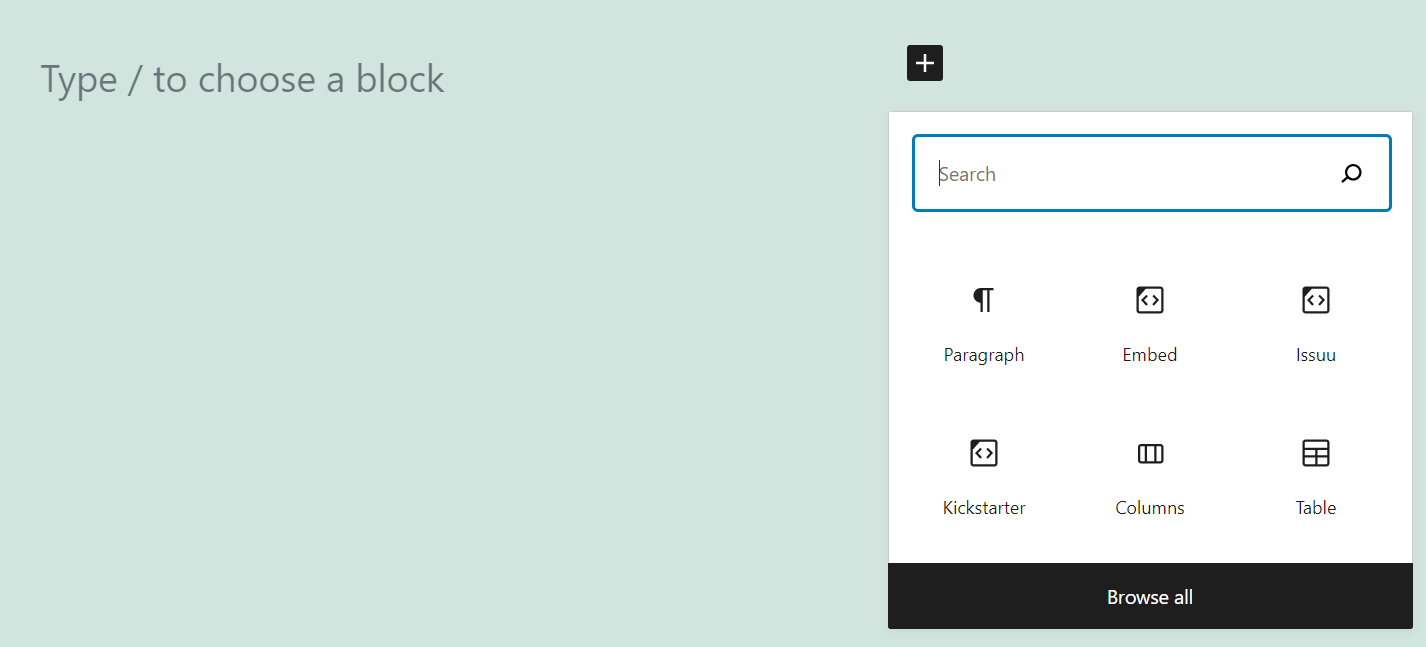
بمجرد وضع الحظر على صفحتك ، سيطالبك بإضافة عنوان URL لحملة Kickstarter. الصق رابط حملتك في هذا الحقل وانقر فوق تضمين :
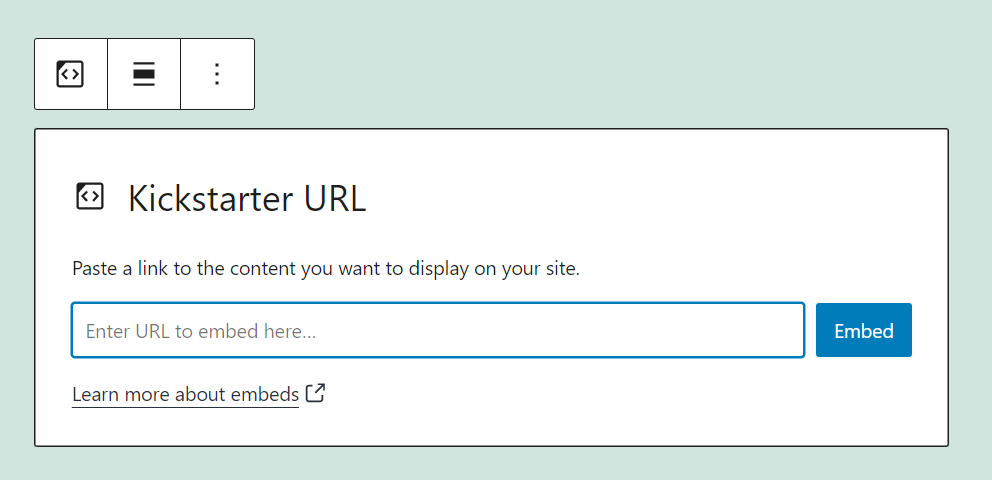
بمجرد إدخال عنوان URL الخاص بك ، ستتحول الكتلة لعرض الفيديو التمهيدي للحملة:
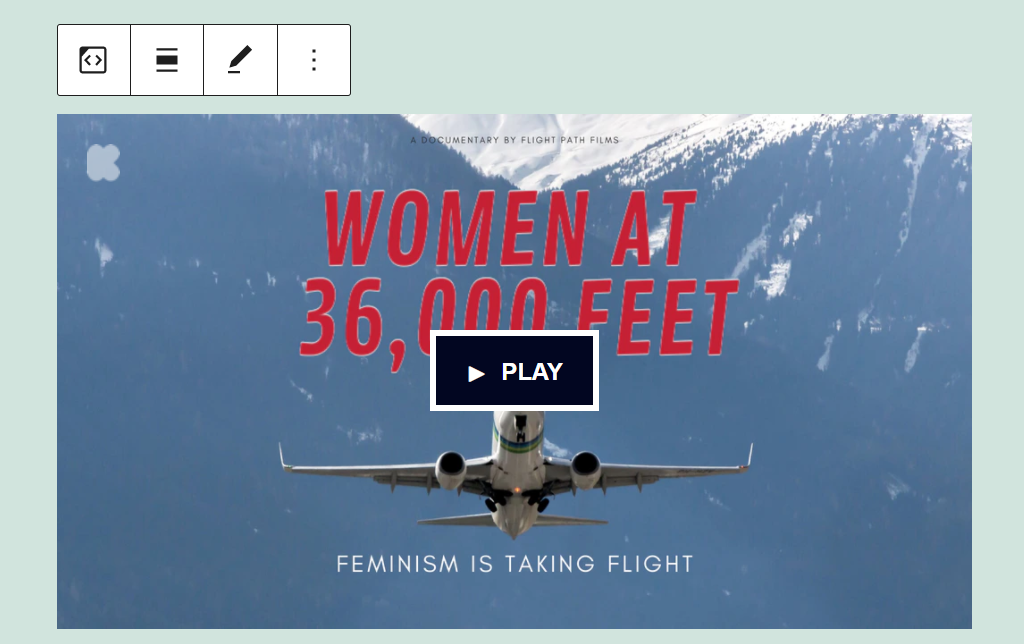
سيتمكن المستخدمون من تشغيل الفيديو مثل أي ملف وسائط آخر على موقعك. ومع ذلك ، سيستخدم العنصر مشغل الفيديو Kickstarter المدمج بدلاً من حل WordPress المدمج.
بدلاً من ذلك ، يمكنك ببساطة لصق عنوان URL لأي حملة Kickstarter في كتلة فقرة . إذا كان الرابط صالحًا ، فسيقوم WordPress تلقائيًا بعرض الفيديو ويمكنك تخطي إضافة كتلة Kickstarter يدويًا.
إعدادات وخيارات Kickstarter Embed Block
تمنحك كتلة التضمين Kickstarter الوصول إلى بعض الإعدادات التي يمكنك تكوينها. أولاً ، إذا قمت بتمرير الماوس فوق الكتلة داخل المحرر ، فسترى قائمة تنسيق تظهر فوقه. يتضمن الإعدادات التالية:
- تغيير الكتلة إلى عنصر مختلف
- ضبط محاذاة الكتلة
- تحرير عنوان URL الخاص بـ Kickstarter الذي أدخلته
فيما يلي عرض سريع للقائمة ، مع إبراز كل من هذه الإعدادات:
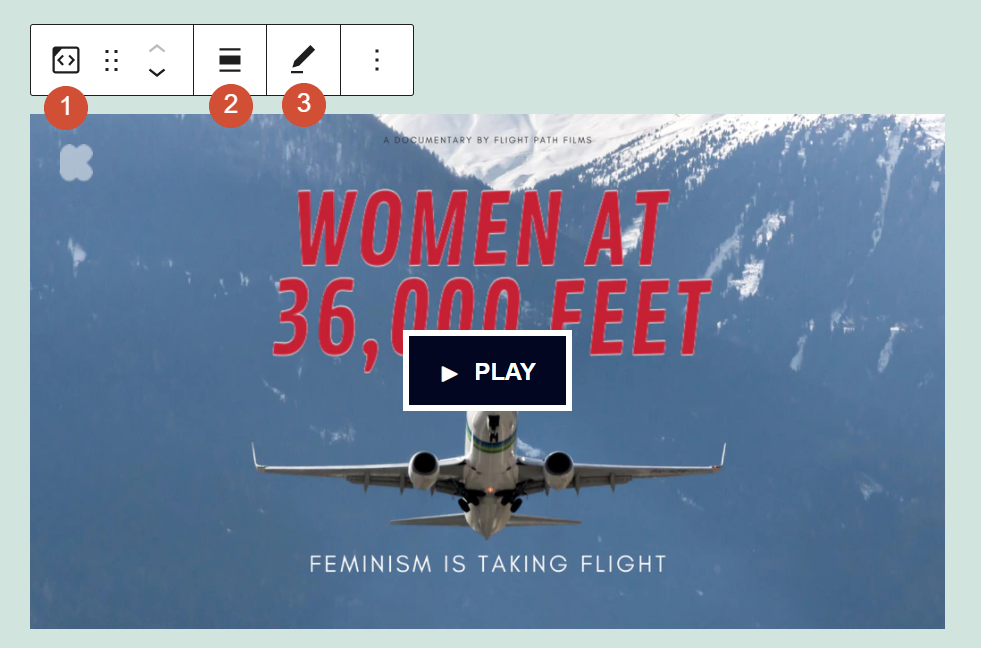
هناك أيضًا بعض الإعدادات الإضافية لهذه الكتلة ، والتي يمكنك الوصول إليها بالنقر فوق رمز الترس في الزاوية العلوية اليمنى من الشاشة. حدد الكتلة وانقر على هذا الرمز. سيؤدي هذا إلى فتح قائمة الإعدادات التالية:
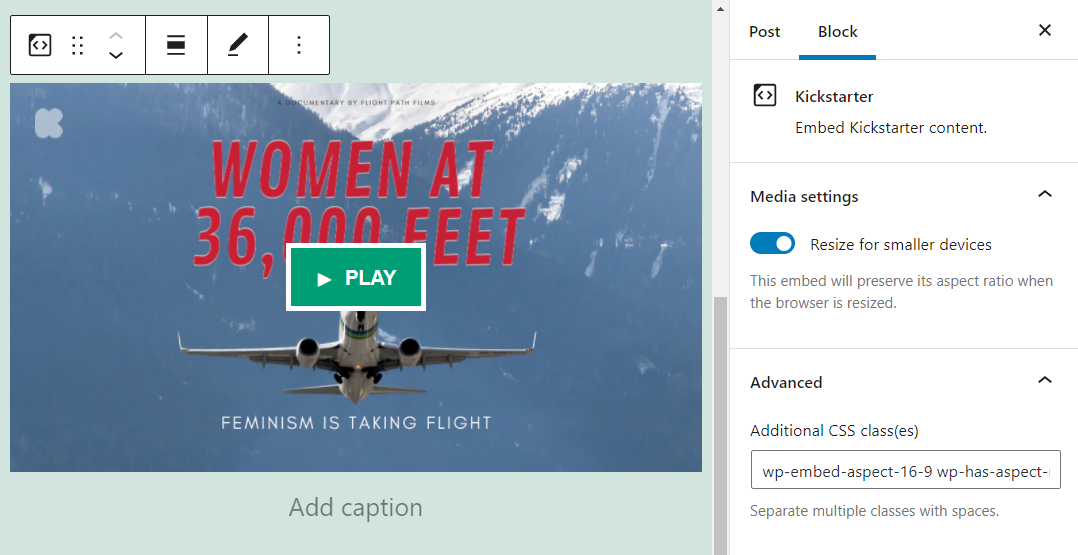
تتضمن هذه القائمة إعدادًا يقرأ تغيير الحجم للأجهزة الأصغر . يتم تشغيل هذا الخيار افتراضيًا ، ونوصيك بالاحتفاظ به على هذا النحو حتى تبدو مقاطع فيديو Kickstarter بشكل جيد على الشاشات الأصغر أيضًا.

هناك أيضًا علامة تبويب إعدادات متقدمة تتضمن خيارًا لإضافة فئات CSS إلى كتلة Kickstarter. يستخدم الحظر فئة مخصصة بشكل افتراضي والتي تعمل على تغيير حجم مشغل فيديو Kickstarter لموقع الويب الخاص بك. ومع ذلك ، فأنت حر في إضافة العديد من فئات CSS الجديدة كما تريد.
نصائح وأفضل الممارسات لاستخدام Kickstarter Embed Block بشكل فعال
معظم قوالب تضمين WordPress واضحة جدًا. نظرًا لأنك تقوم بتضمين عناصر تابعة لجهات خارجية في موقع الويب الخاص بك ، فغالبًا ما يكون هناك القليل جدًا من التخصيص الذي يمكنك القيام به.
كتلة تضمين Kickstarter ليست استثناء. الشيء الوحيد الذي يجب مراعاته عند استخدام هذه الكتلة هو أنها تقوم فقط بتضمين فيديو Kickstarter الخاص بك. ستظل بحاجة إلى إضافة تفاصيل حول حملتك يدويًا إذا كنت تريد أن يساهم المستخدمون. وإلا فسيشاهدون مقطع فيديو فقط:
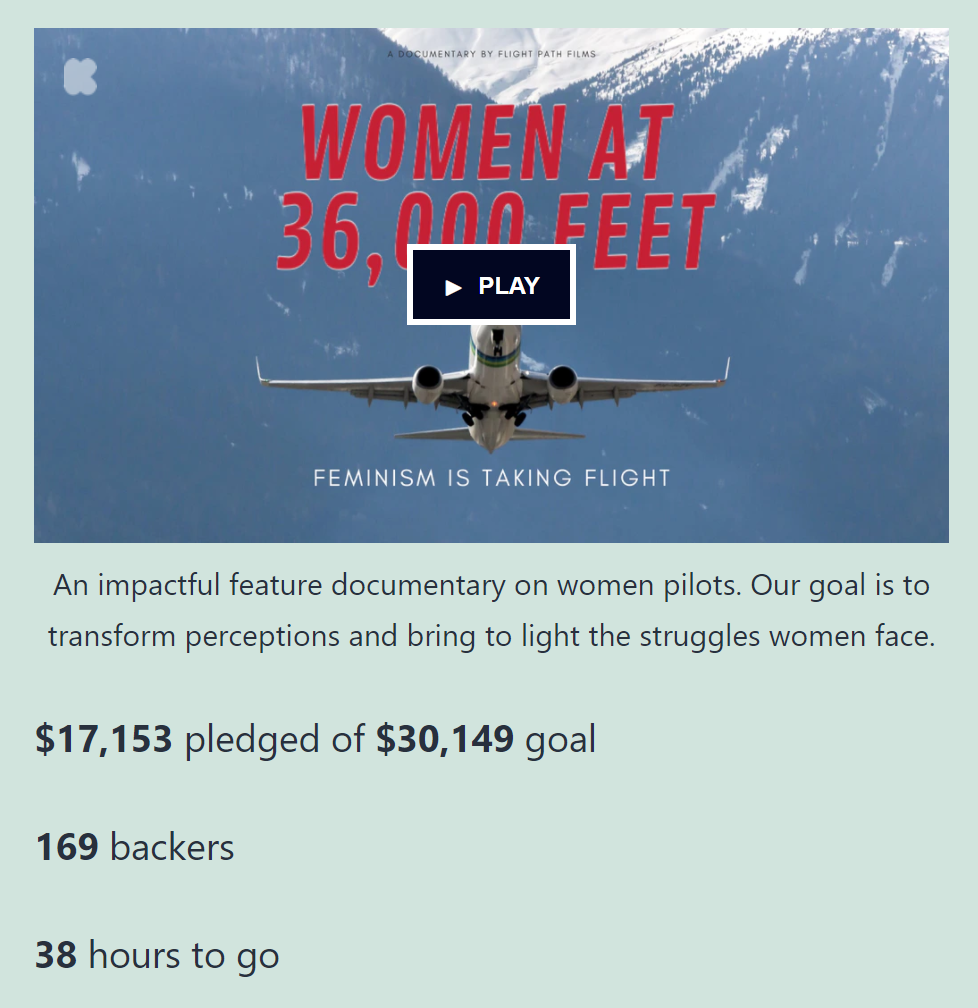
بالإضافة إلى ذلك ، سترغب في التأكد من بقاء خيار تغيير الحجم للأجهزة الأصغر قيد التشغيل. بهذه الطريقة ، سيتكيف مشغل الفيديو مع شاشات الهواتف الذكية مع الحفاظ على جودته.
الأسئلة المتداولة حول Kickstarter Embed Block
من السهل جدًا إعداد وتهيئة كتلة Kickstarter . ومع ذلك ، قد لا يزال لديك بعض الأسئلة حول كيفية عمل العنصر. لنلقِ نظرة على بعض أكثرها شيوعًا.
هل يمنع Kickstarter تحميل مقاطع الفيديو إلى WordPress؟
يأخذ قالب Kickstarter مقطع الفيديو التقديمي من حملتك ويقوم بتضمينه في WordPress. ومع ذلك ، يظل الفيديو نفسه على خوادم Kickstarter ، مما يعني أن العنصر المضمن لن يؤثر على أداء موقع الويب الخاص بك.
هل يُظهر Kickstarter Block تفاصيل الحملة في WordPress؟
تقوم كتلة Kickstarter بتضمين فيديو حملتك فقط في WordPress. ستحتاج إلى إضافة تفاصيل الحملة يدويًا إذا كنت تريد إعطاء الزائرين الصورة الكاملة لسبب التبرع.
هل يمكنني تضمين حملات Kickstarter للمستخدمين الآخرين في WordPress؟
يمكنك تضمين حملات Kickstarter للمستخدمين الآخرين في WordPress. ومع ذلك ، ستحتاج إلى إضافة تفاصيل الحملة يدويًا وتوفير ارتباط إلى الصفحة. قد يؤدي استخدام فيديو تسويقي لحملة أخرى للترويج للمحتوى الخاص بك إلى وقوعك في مشكلة.
لماذا لا تظهر حملتي عندما أستخدم Kickstarter Block؟
إذا لم يتم عرض فيديو حملتك عند استخدام كتلة Kickstarter ، فإن أول شيء عليك القيام به هو التحقق من عنوان URL الذي استخدمته. يجب أن يؤدي الارتباط مباشرة إلى صفحة حملتك. إذا كان عنوان URL يعمل ، فقد يواجه موقع الويب الخاص بك مشكلة أثناء محاولة الاتصال بخوادم Kickstarter.
خاتمة
إذا كنت ترغب في جمع الأموال عبر الإنترنت لمشروع أحلامك ، فإن Kickstarter هو السبيل للقيام بذلك. ومع ذلك ، لا يمكنك ببساطة نشر حملة على Kickstarter وتسميتها يوميًا. إذا كنت ترغب في تحقيق أهداف الحملة ، فأنت بحاجة إلى الترويج لها. وهذا يعني مشاركة الحملة على موقعك ووسائل التواصل الاجتماعي ومطالبة الناس بنشر الخبر.
يجعل WordPress من السهل مشاركة حملات Kickstarter في أي مكان على موقعك ، وذلك بفضل كتلة Kickstarter . كل ما عليك فعله هو لصق عنوان URL لحملتك ، وسيقوم العنصر تلقائيًا بتضمين مقدمة الفيديو الخاصة به.
هل لديك أي أسئلة حول كيفية استخدام كتلة تضمين Kickstarter ؟ دعنا نتحدث عنها في قسم التعليقات أدناه!
صورة مميزة عبر FGC / shutterstock.com
